Axure原型设计:移动端图片管理原型
首先,什么是图片管理呢?
简单来说,就是用户可以对图片进行管理,包括上传导入、分享发送、收藏删除图片等操作,下面将会以案例的方式给大家展开。
一、上传导入图片
上传图片的一版分为单图上传和多图上传:
1. 单图上传的应用
单图上传一般应用于各种软件上传头像、或者上传身份证、银行卡等资料进行身份认证,如下图所示就是单图上图头像的一个案例原型:
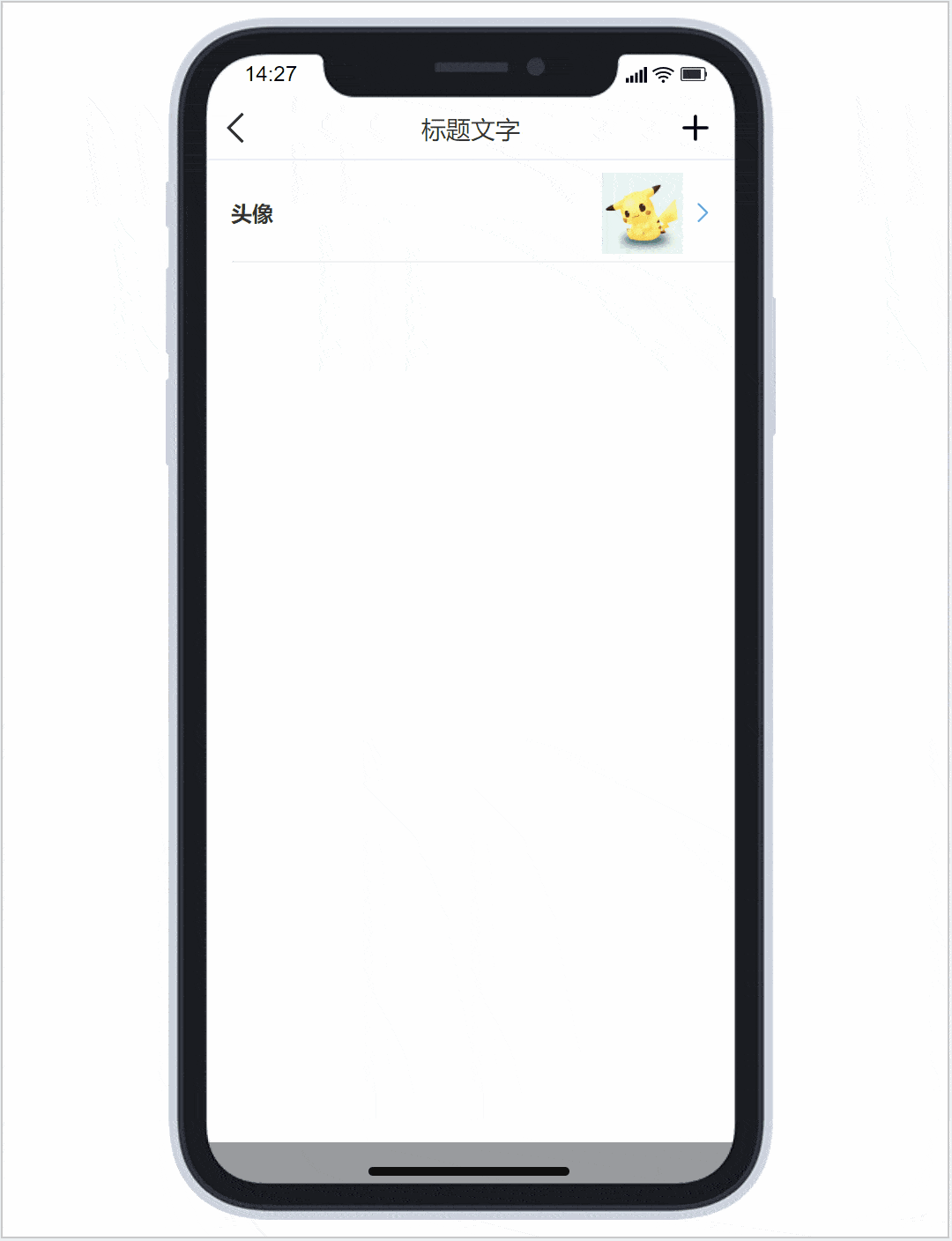
2. 多图上传的应用
多图上传应用的场景就比较多了,商品介绍的图片、微博、朋友圈分享的内容、文章的插图等等。
下图是微博、朋友圈的分享案例,一般而言多图分享都有分享图片限制,其中以9张居多。
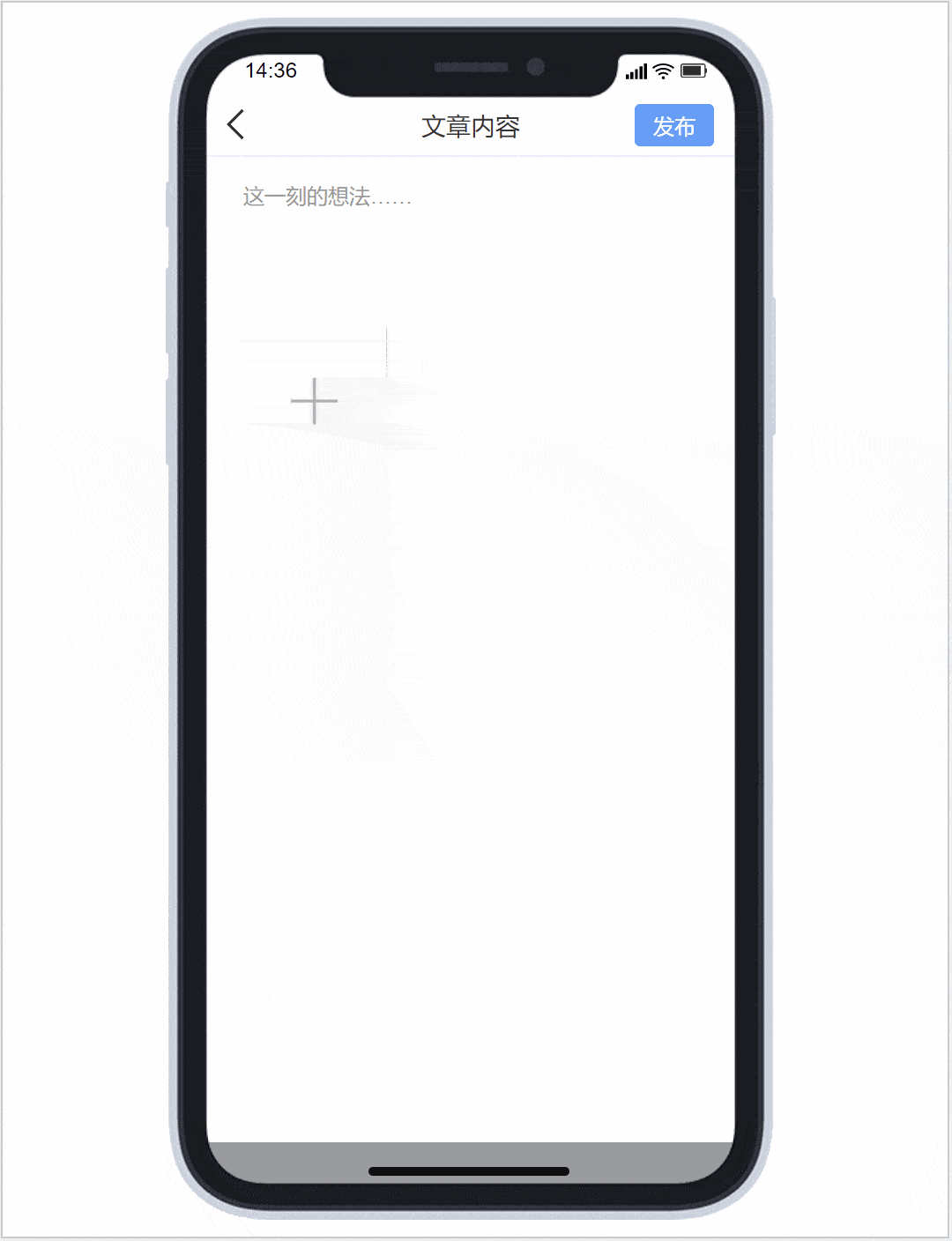
二、图片管理——分享发送、收藏删除图片
分享发送图片和上传导入图片的区别:上传导入图片一般上传到本软件的后台,后台需要保存图片;但是分享发送图片本平台是不需要保存图片的,只是简单的将它发送出去。
图片管理同样也是可以分为单图管理和批量管理,当然现在更多的是两种形式的结合。
1. 单图管理——分享发送、收藏删除
单图管理方式是:直接左右滑动查看大图,看到喜欢的点击收藏,系统保存到对应的文件夹,方便下次快速找到;如果看到不喜欢的可以直接删除图片;需要分享时,选择分享方式既可进行分享。
这种一般用于类似相册或者记录,可以一张张图仔细浏览。
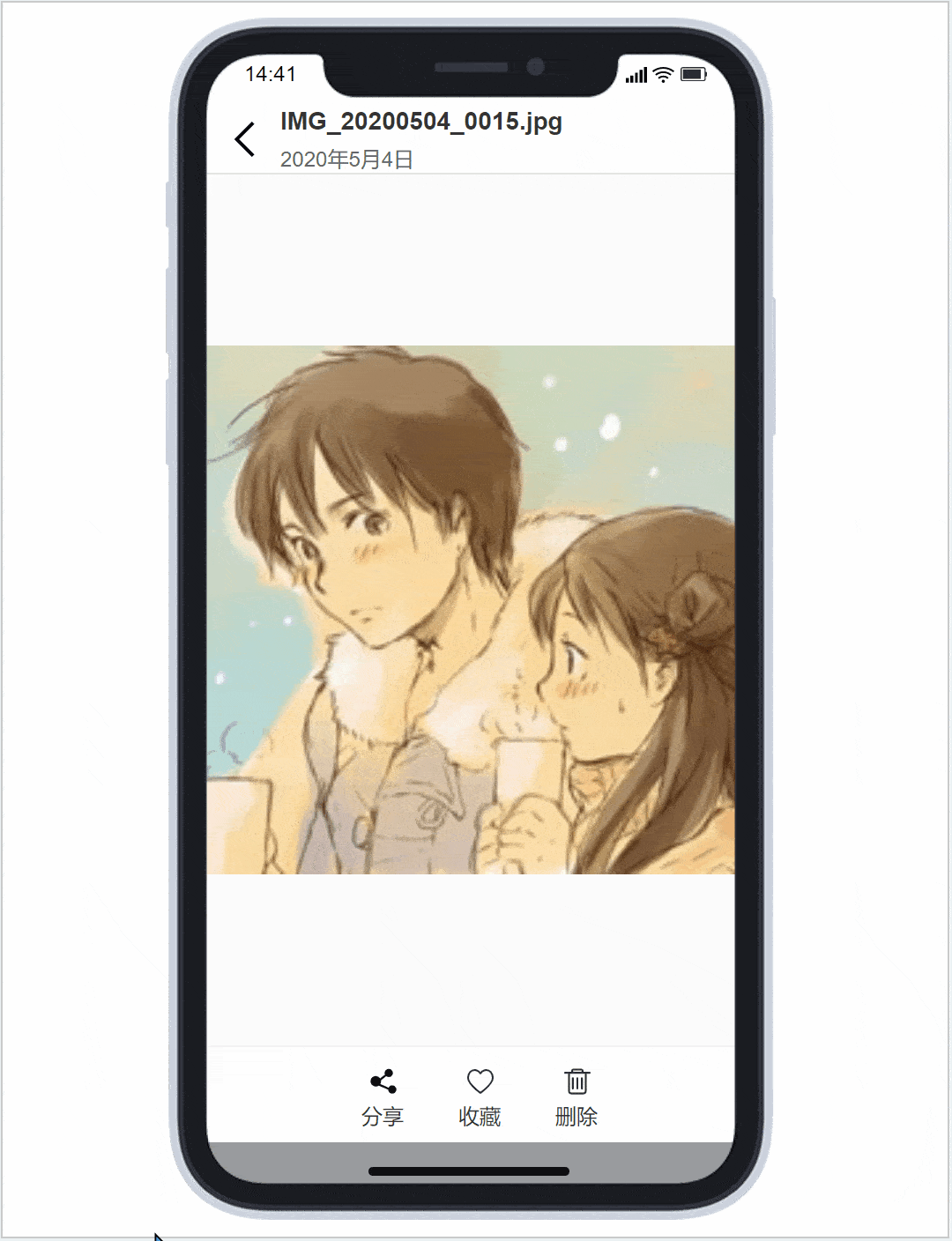
2. 批量管理——分享发送、收藏删除
批量管理的优点是可以快速选择多张图片,并对其进行操作,给用户一个快捷便利的操作体验,一般应用于聊天时批量发图。
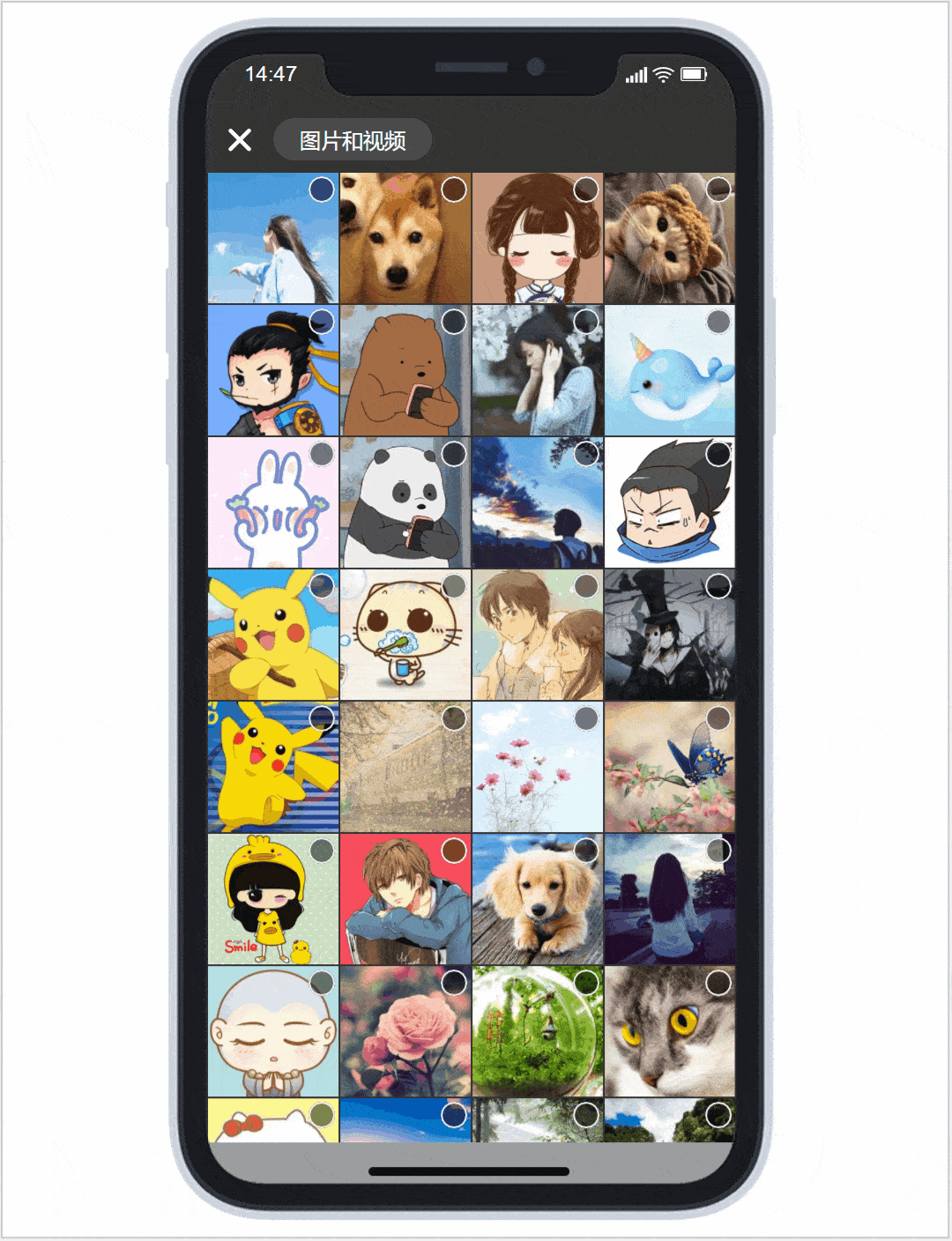
3. 图片管理——结合单图和批量管理
如下图所示,现在一般的图片管理原型会做成可单选查看大图,也可以多选进行批量操作,同时满足用户两种需求。
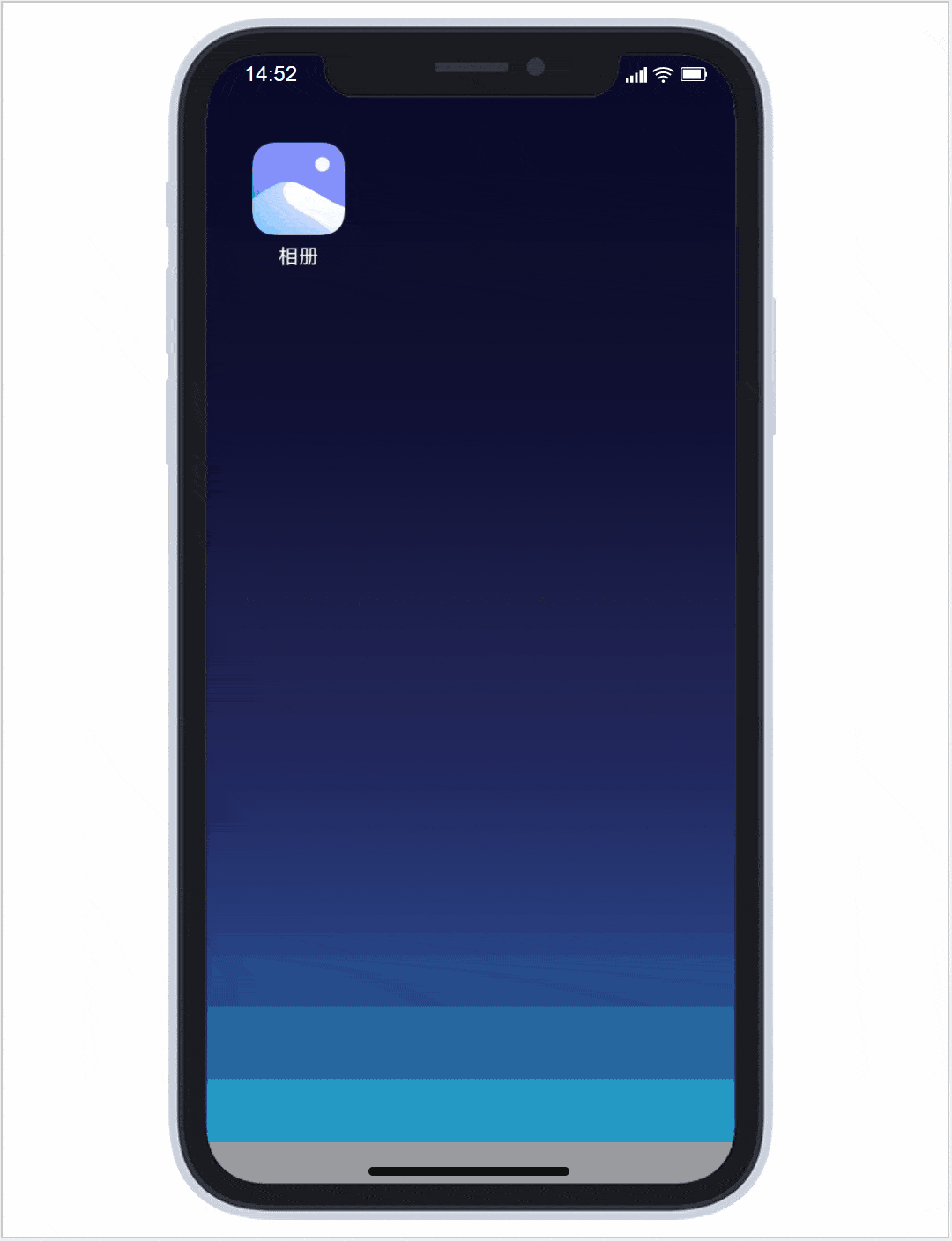
三、设计思路
1. 制作材料
图片管理的原型,我们选择使用中继器来制作,为什么使用中继器呢?
因为中继器制作完成之后,维护简单,只需要像填写excel表格那样,填写中继器表格即可,交互自动实现,复用性高,维护成本低,以后项目也可以用到。
中继器内原件及摆放:图片+复选按钮(如果制作单图的就不需要复选按钮),如下图所示:
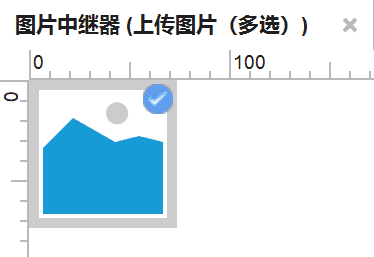
大图页原件摆放
只需要图片原件即可,背景色可用矩形制作,如下图所示:
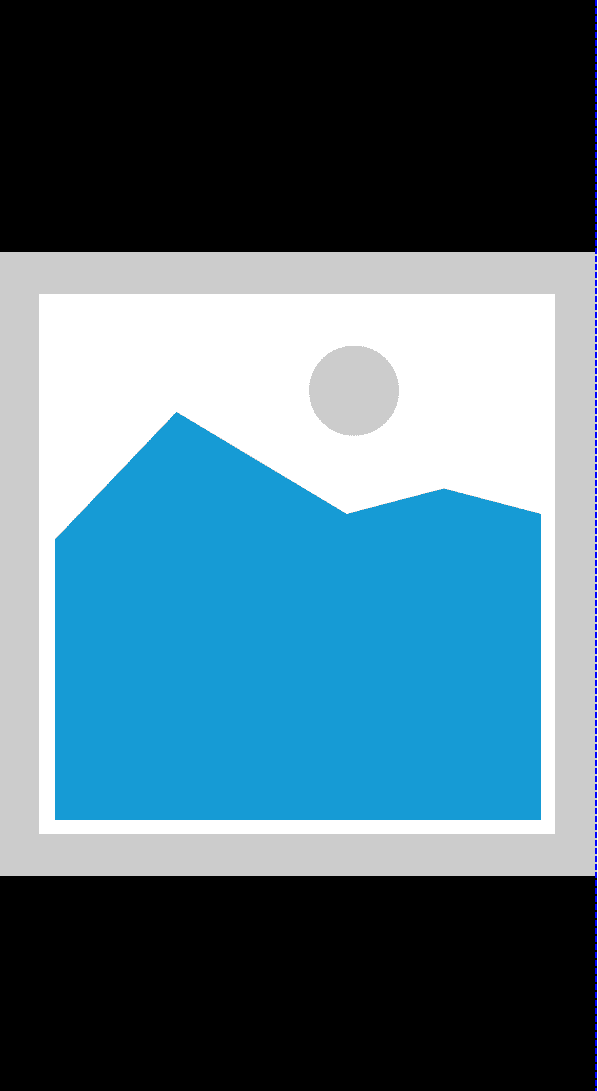
2. 中继器表格
中继器表格如下图所示:
- picture:代表图片,鼠标右键单击导入图片即可,或者ctrl+ c、ctrl+v复制黏贴也可以。
- name:图片的名字,非必要,大图显示时可以设置显示,也可以不显示。
- 其他内容:如图片大小、日期等等内容可以自行添加。
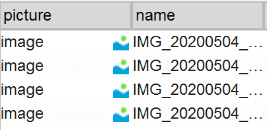
3. 交互事件
1)设置图片事件
中继器加载时,设置中继器内图片=item.picture。
2)鼠标单击图片查看大图
设置大图=item.picture。
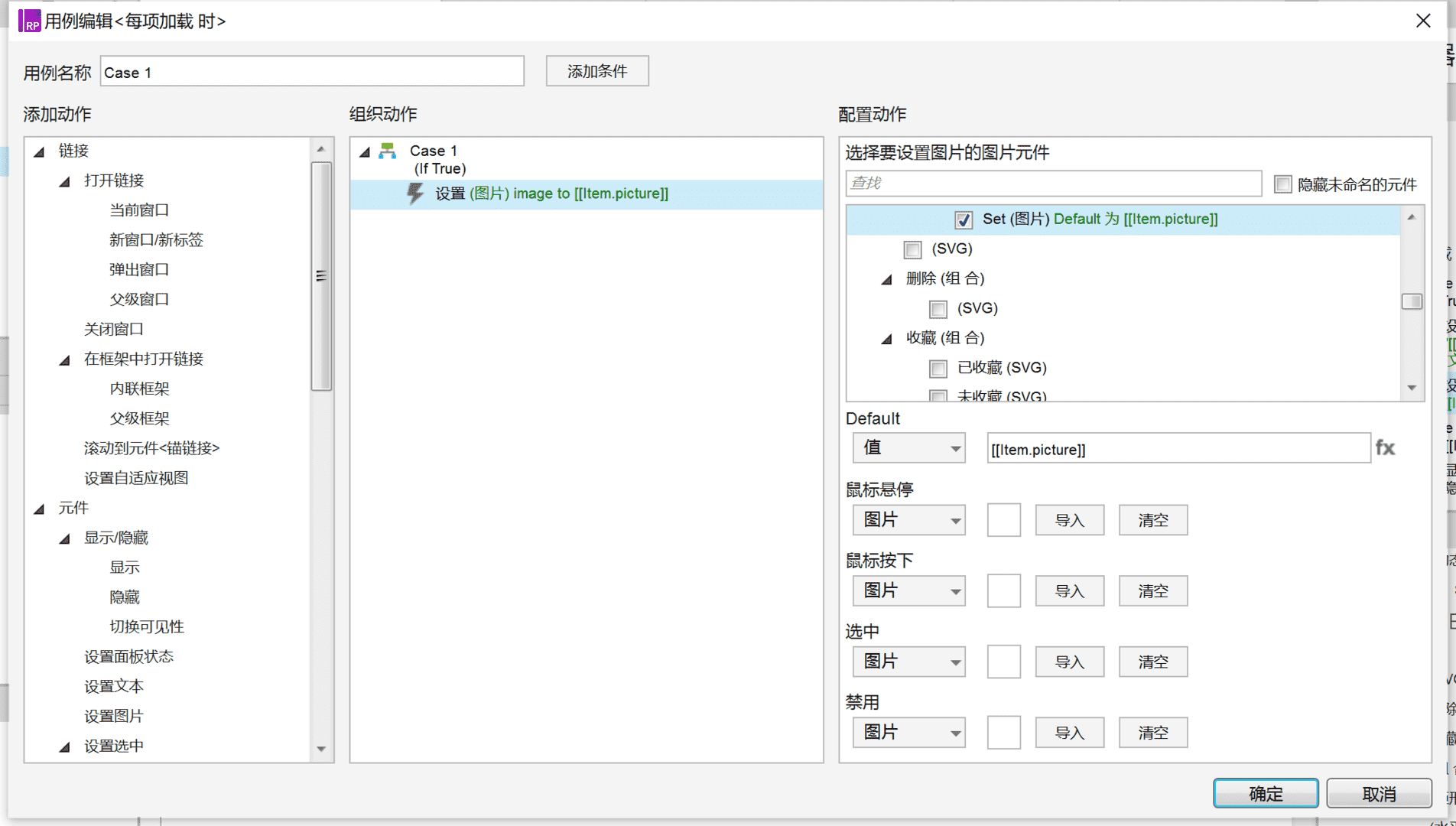
3)删除事件
点击删除按钮,删除中继器行内容。
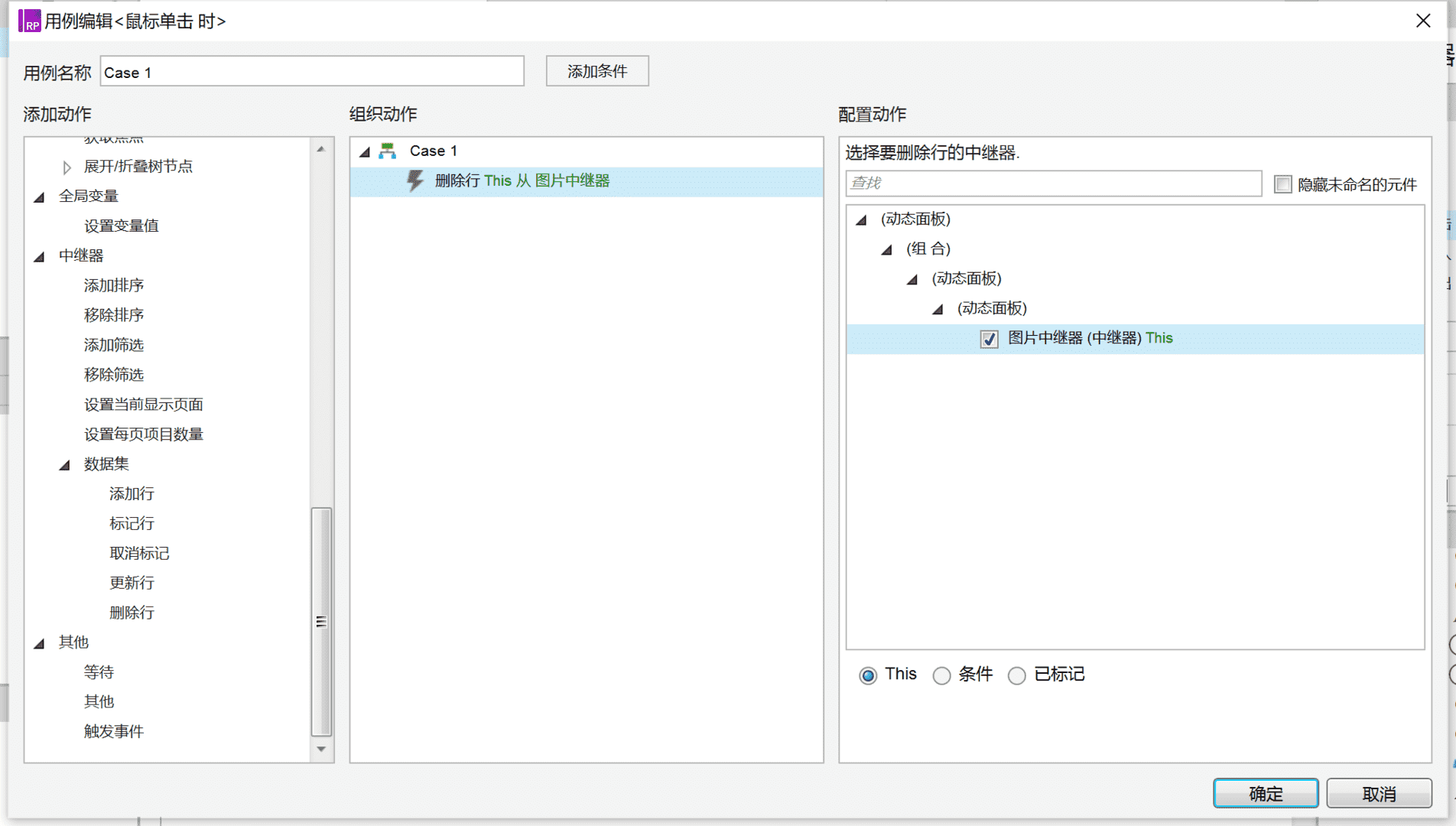
4)收藏事件
这里我们需要用到心型的矩形,我们直接用矩形制作既可以,点击右上角可直接切换成心形
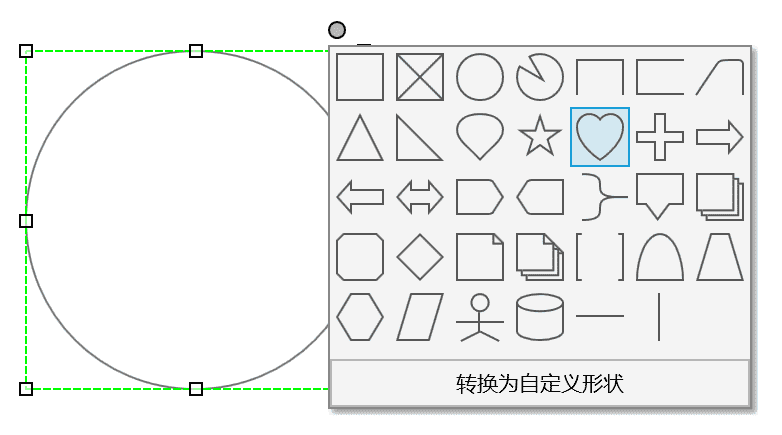
然后,我们要设置选中时变成红色。
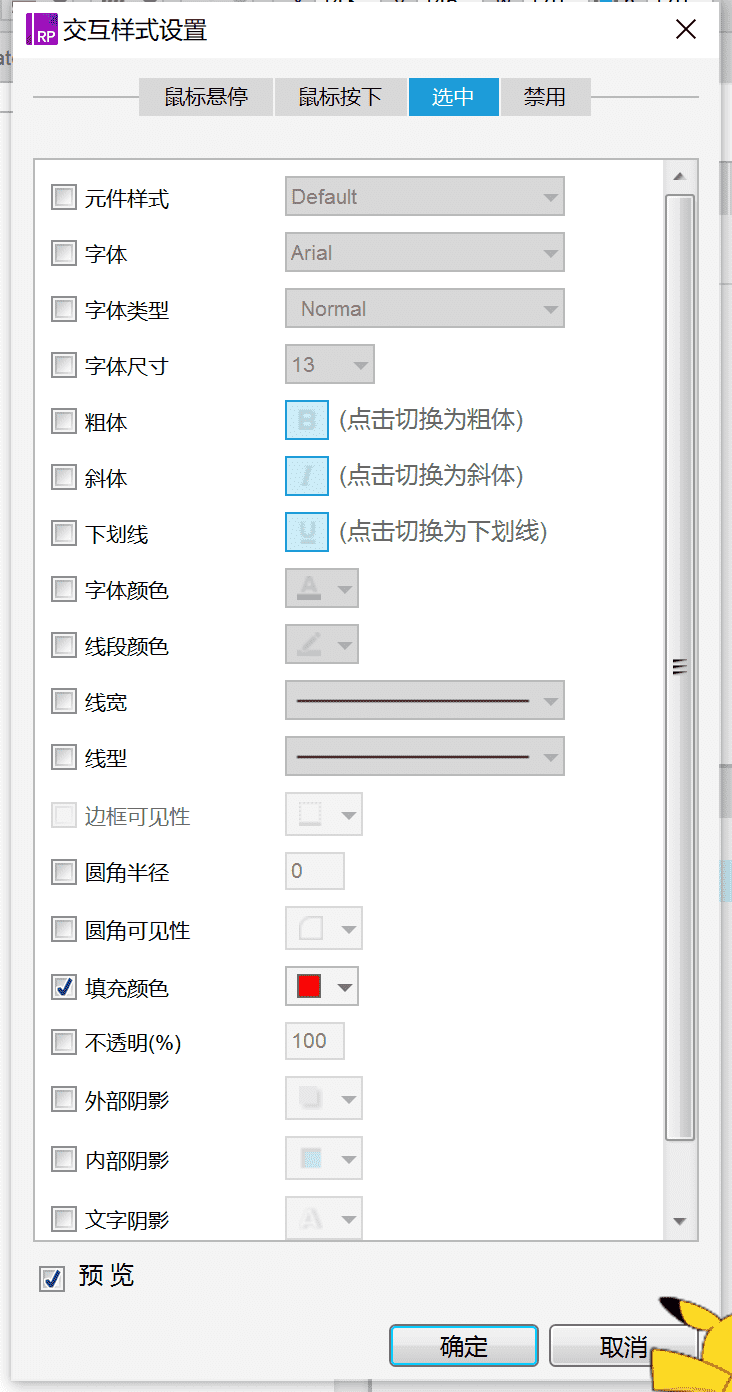
最后,设置点击时切换选中状态即可。
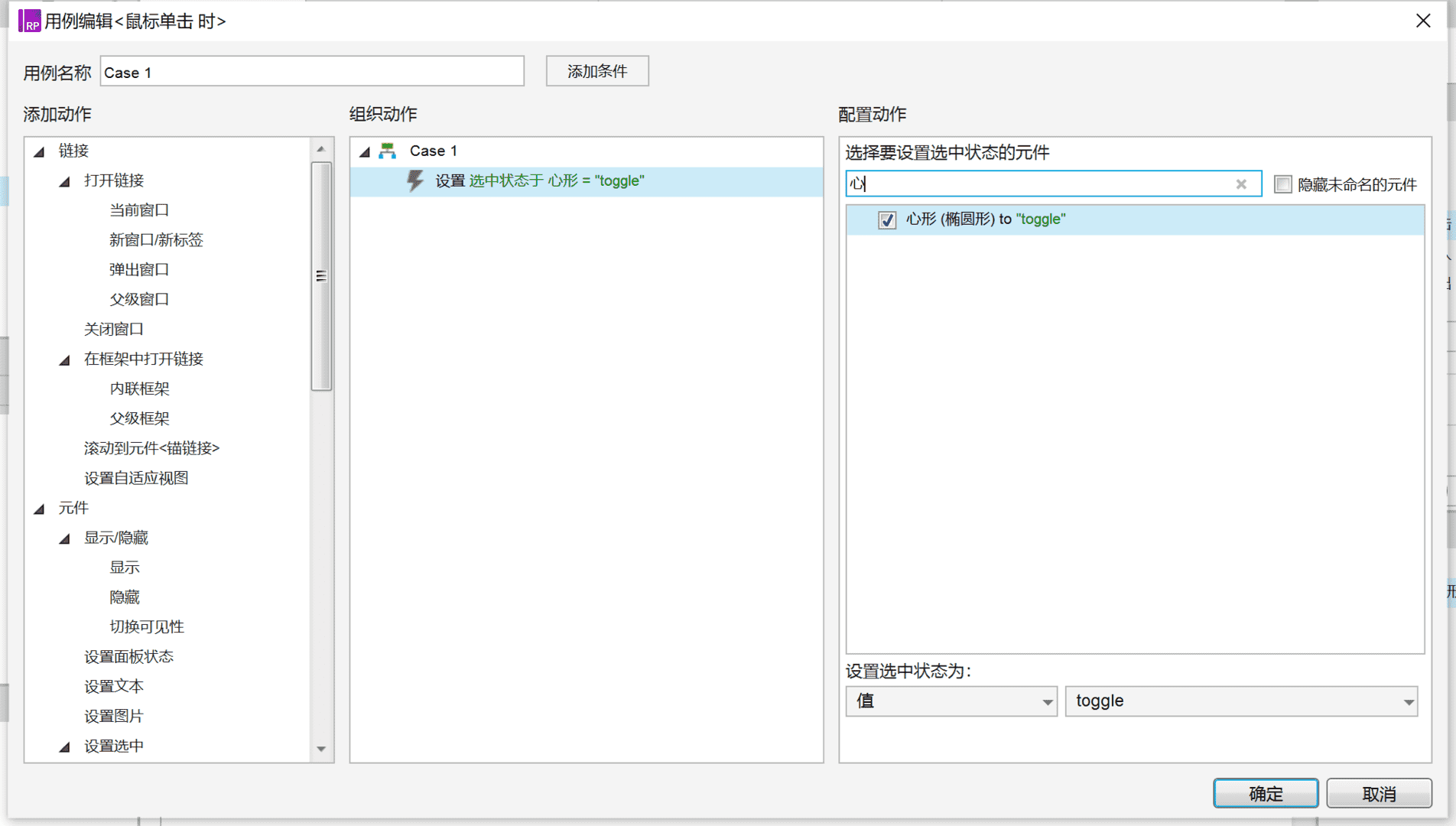
以上就是本期关于移动端图片管理原型设计的全部内容了,主要是基于我个人在实际工作中需要用到的原型,而设计出来的Axure组件。大家在设计原型的时候,可以根据实际情况需要选择使用。
如果大家有所收获,希望可以点赞鼓励一下,也欢迎大家交流,谢谢。
本文作者 @秀
版权声明
本文来自互联网用户投稿,文章观点仅代表作者本人,不代表本站立场。本站仅提供信息存储空间服务,不拥有所有权,不承担相关法律责任。如若转载,请注明出处。如若内容有涉嫌抄袭侵权/违法违规/事实不符,请点击 举报 进行投诉反馈!
